|
Wir fangen die Lektion an
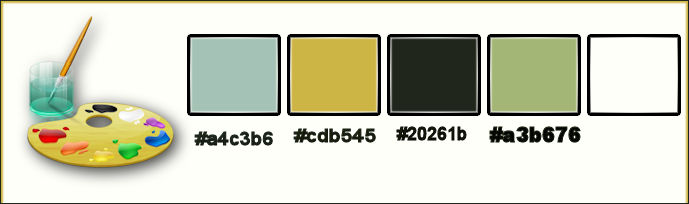
-
Materialeigenschaften :Setze die VG-Farbe auf:#a4c3b6
-Setze die Hintergrundfarbe auf:#cdb545
1.Öffne das Bild ‘’fond_soif ‘’/ Fenster Duplizieren !! Auf diesem Hintergrundbild werden wir arbeiten- Hintergrundebene umwandeln = Raster 1
2.
Effekte-Textureffekte-Glasmosaik mit diesen Einstellungen
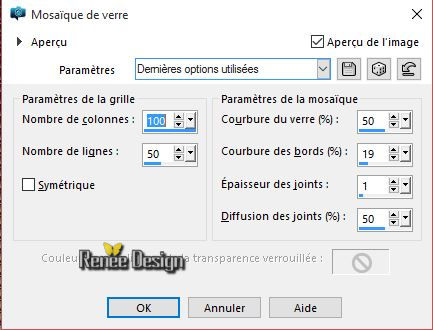
3.
Ebenen- Duplizieren
4.
Bild- Größe ändern- Verkleinern mit 85 % -Größe aller Ebene anpassen - nicht angehackt
5.
Effekte-Plugins - Unlimited – Colorave- Atmospherizer 1.1 mit diesen Einstellungen

6.
Auswahl- Auswahl laden/speichern - Auswahl laden aus Datei und wähle Auswahl:‘’soif_sel_1’’
DELETE auf der Tastatur
Auswahl-Auswahl aufheben
7.
Ebenen- Duplizieren
8.
Effekte- Plugins – Unlimited- It@lian Editors Effect - Effetto
Fantasma 41/41
- Stelle den Mischmodus auf "Hartes Licht "
9. Ebenen- Einbinden- Nach unten zusammenfassen
10. Effekte- Plugins – AP 14 Motion – Video Reapeat 4 mit diesen Einstellungen
(Filter braucht Zeit) Achtung !!Setzte die HG-Farbe auf #20261b
(Die Hintergrundfarbe ist wichtig für die Effekte des Filters )

Dieser Filter kann unterschiedliche Auswirkungen haben .Vorallem mit der grünen Farbe..Spielen Sie mit den Schieberegler, vorallem mit dem hellgrünen , dann bekommen Sie die Farben
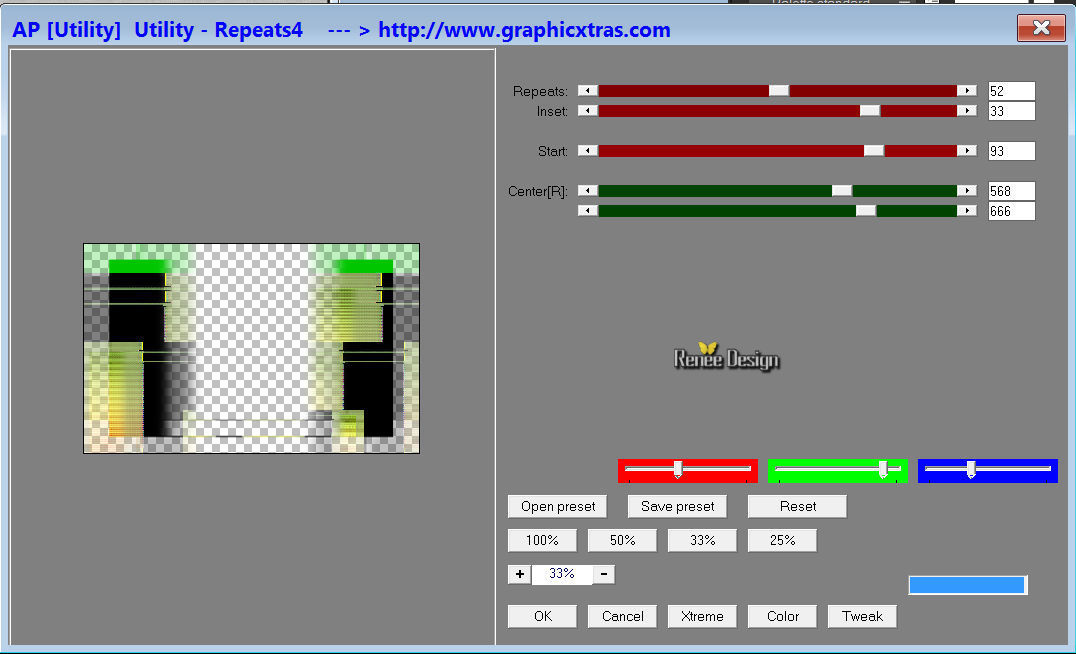
11. Ebenen- Duplizieren
12. Effekte- Verzerrungseffekte- Polarkoordinaten-Polar in x-,y-Koordinaten umwandeln .
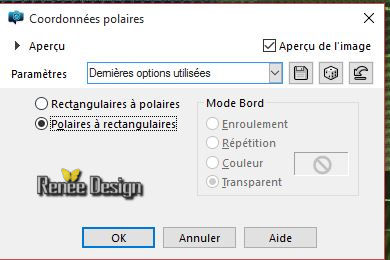
13. Effekte- Plugins – Mura’s Meister – Perspective
Tilling mit diesen Einstellungen
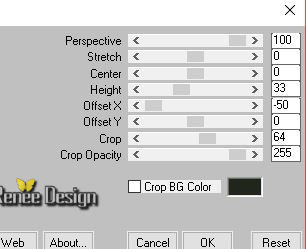
14. Einstellen (Anpassen) – Schärfe -Hochpass Schärfen mit diesen Einstellungen

15. Ebenen- Anordnen- Nach unten verschieben
- Aktiviere die oberste Ebene in der Ebenenpalette
16. Öffne die Tube ‘’ Renee_tube_fenetre_tuto_soif’’
- Bearbeiten- Kopieren- Bearbeiten- Als neue Ebene einfügen
17.
Effekte- Plugins– Andromeda – Perpsective Tilling-
Side walls
(oder nehmen Sie die Tube mit dem Filtereffekt "Andromeda ‘’ (-Renee_tube_fenetre_tuto_soif’’ )
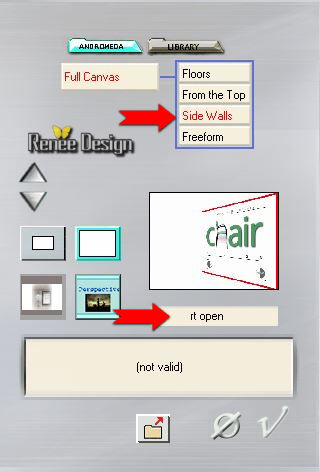
18. Effekte- Bildeffekte- Verschiebung mit diesen Einstellungen
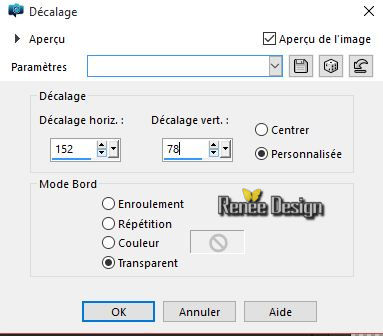 ceee ceee
- Stelle den Mischmodus auf "Helligkeit-Vorversion "
- Eigenschaften Vordergrund:Setze die VG-Farbe auf: #a3b676
19. Ebenen- Neue Rasterebene
20.
Auswahlwerkzeug (S) Benutzerdefinierte Auswahl mit diesen Einstellungen

21. Aktivieren Sie Ihr Farbverlaufswerkzeug und füllen die Auswahl mit der VG-Farbe #a3b676
22. Effekte- Plugins -Eyecandy 5 textures – Briques–Tab- Settings-User Settings und nehmen sie die voreingestellten Werte– Preset ‘’texures_briques_soif’’
Auswahl-Auswahl aufheben
23. Auswahl- Auswahl laden/speichern - Auswahl laden aus Datei und wähle Auswahl:’’soif_sel_6’’
DELETE auf der Tastatur
Auswahl-Auswahl aufheben
24. Effekte- Plugins–
Unlimited ICNET FILTERS – Paper Textures- Structure
paper4 128/92
Öffne die Tube ‘’
renee_deco_tuto_soif’’ (nicht schließen wir brauchen sie später wieder)
25. Aktiviere Raster ‘’pan_mur’ der Tube
26. 'Bearbeiten- Kopieren- Bearbeiten- Als neue Ebene einfügen
27. Effekte- Bildeffekte- Verschiebung mit diesen Einstellungen H = -
195 und V = 57
Ebenen- Einbinden- Nach unten zusammenfassen
28. Ebenen- Neue Rasterebene
29.Auswahl- Auswahl laden/speichern - Auswahl laden aus Datei und wähle Auswahl:‘’ soif_sel_7’’
30. Aktivieren Sie Ihr Farbverlaufswerkzeug und füllen sie die Auswahl mit der Hintergrundfarbe #20261b
31. Werkzeug - Zeichenstift-Größe 4-Zeichnen eine Linien wie im Beispiel gezeigt 
- Vektorebene- In Rasterebene umwandeln
32.Ebenen- Einbinden- Nach unten zusammenfassen
33. Auswahlwerkzeug-Ellipse- ziehen Sie ihre Auswahl unter die Lampe wie im Screen zu sehen – Aktivieren Sie Ihr Farbverlaufswerkzeug und füllen sie die Auswahl mit #ffffff
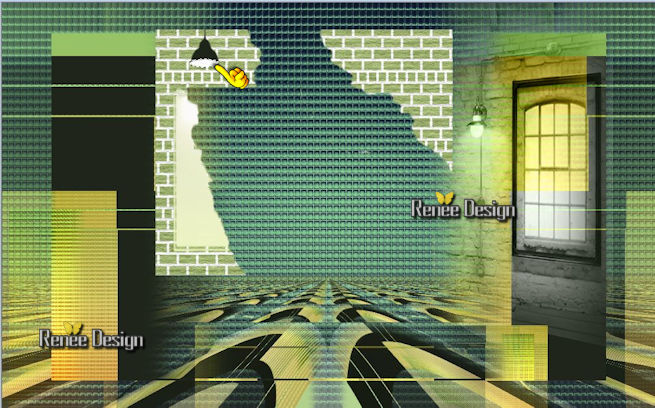
Auswahl-Auswahl aufheben
34. Ebenen- Einbinden- Nach unten zusammenfassen
(Die Ebene mit der Wand und der Lampe ist/wird zusammengefasst )
So sieht die Ebenenpalette jetzt aus
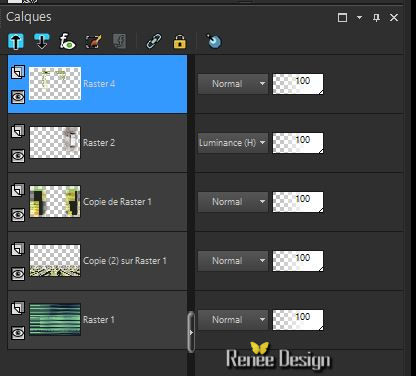
35. Effekte- Plugins – Graphic plus – Cross shadow mit diesen Einstellungen
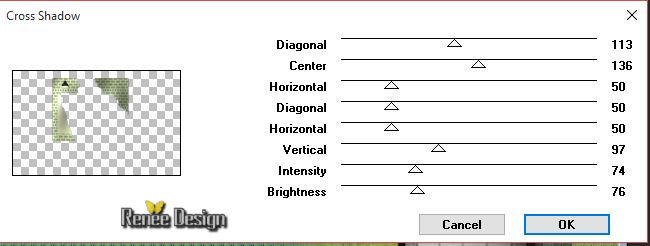
36. Ebenen- Neue Rasterebene
37.Auswahl- Auswahl laden/speichern - Auswahl laden aus Datei und wähle Auswahl:‘’
soif_sel_8’’
38. Setze die Vordergrundfarbe auf #ffffff -Aktivieren Sie Ihr Farbverlaufswerkzeug und füllen sie die Auswahl mit der Vordergrundfarbe #ffffff
Auswahl-Auswahl aufheben
39. Stelle den Mischmodus auf "Aufhellen "- Setzte die Sichtbarkeit zurück auf 69%
40. Ebenen- Einbinden- Nach unten zusammenfassen
41.
Effekte- Plugins – Flaming pear Flood/-Klicke auf das roten Dreieck--Klicke auf das Preset‘’
settings.q8r’- aus einem beliebigen Ordner-Öffnen und OK
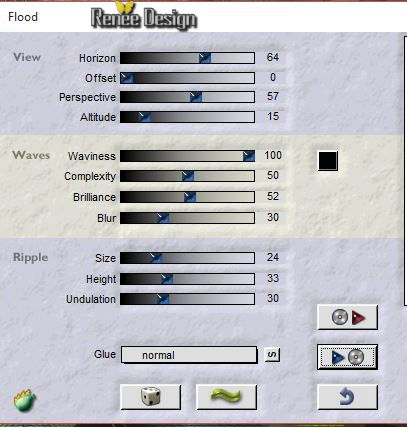
42. Öffne die Tube ‘’ renee_deco_tuto_soif’’
- Aktiviere die Ebene ‘’lampe’’ der Tube
- Bearbeiten- Kopieren- Bearbeiten- Als neue Ebene einfügen
43. Aktiviere Objektauswahlwerkzeug ( K) verschiebe es ca. an diese Stelle wie im Screen zu sehen
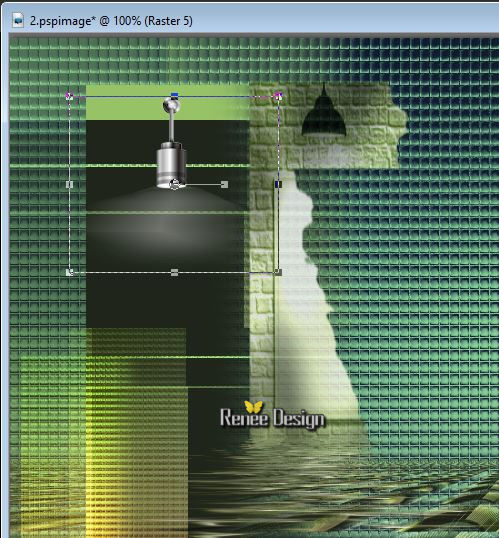
- Materialeigenschaften :Setze die VG-Farbe auf:#a4c3b6 -Setze die Hintergrundfarbe auf:#cdb545
44. Ebenen- Neue Rasterebene
45.
Auswahl- Auswahl laden/speichern - Auswahl laden aus Datei und wähle Auswahl:‘’soif_sel_2’’
46. -Aktivieren Sie Ihr Farbverlaufswerkzeug und füllen sie die Auswahl mit :
1 x mit der VG-Farbe
1 x mit der HG-Farbe
1 x mit der VG-Farbe
1 x mit der HG-Farbe
47.Stelle den Mischmodus auf "Aufhellen "
Auswahl-Auswahl aufheben
(Verschieben sie es an die Unterseite , in die Lampenmitte )
Aktiviere die Kopieebene 2 von Raster 1
48. Öffne die Tube ‘’ renee_deco_tuto_soif’’
- Aktiviere Raster ‘’desert’’ der Tube
- Bearbeiten- Kopieren- Bearbeiten- Als neue Ebene einfügen
und verschieben sie es in die Mitte
Schiebe diese Ebene an die dritte Stelle von unten wie im Screen zu sehen
49. Effekte- Plugins - Fotomatic – Sky grad mit diesen Einstellungen
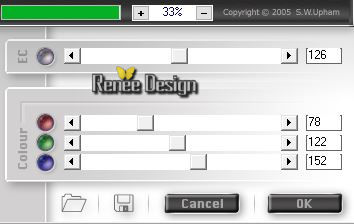
So sieht die Ebenenpalette jetzt aus
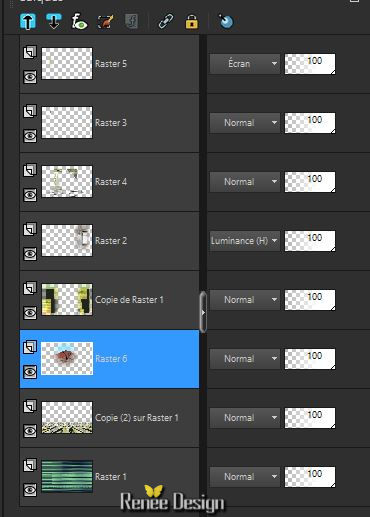
- So sieht die Ebenenpalette jetzt aus
50. Ebenen- Neue Rasterebene
51.
Auswahl- Auswahl laden/speichern - Auswahl laden aus Datei und wähle Auswahl:‘’
soif_sel_3’’
52. Aktivieren Sie Ihr Farbverlaufswerkzeug und füllen sie die Auswahl mit der Hintergrundfarbe #cdb545 (Klicke 5 bis 6 mal in die Auswahl)
53. Effekte- 3D Effekte-Schlagschatten mit diesen Einstellungen: 10/10/100/25 #ffffff
Auswahl-Auswahl aufheben
54. Effekte- Verzerrungseffekte- Welle mit diesen Einstellungen

55. Ebenen- Duplizieren- Bild Vertikal spiegeln
56. Ebenen- Einbinden- Nach unten zusammenfassen
57. Stelle den Mischmodus auf "Hartes Licht "
Materialeigenschaften :Setze die VG-Farbe auf:#20261b
58. Ebenen- Neue Rasterebene
59.
Auswahl- Auswahl laden/speichern - Auswahl laden aus Datei und wähle Auswahl:« soif_sel_4 »
60.Farbfüllungswerkzeug: Ändern Sie die Deckfähigkeit Ihren Farbfüllungswerkzeug auf 50%
–Aktivieren Sie Ihr Farbverlaufswerkzeug und füllen sie die Auswahl mit der Vordergrundfarbe #20261b
61.
Effekte- Plugins–KPT Effects- KPTLighting mit diesen Einstellungen (Klicken Sie zunächst auf das Symbol mit den Farben .(Ein neues Fenster öffnet sich sodas Sie eine Farbe auswählen
)

62.
Effekte- Plugins – Eyecandy 5 Impact – Glass–Tab- Settings-User Settings und nehmen sie die voreingestellten Werte– Preset‘’soif_glass’’
Auswahl-Auswahl aufheben
63. Öffne die Tube ‘’ renee_deco_tuto_soif’’
- Aktiviere Raster ‘’plaque_rue’’ der Tube
- 'Bearbeiten- Kopieren- Bearbeiten- Als neue Ebene einfügen
- und verschiebe nach rechts zum unteren Rand (siehe Vorschaubild)
64. Ebenen- Neue Rasterebene
65.
Auswahl- Auswahl laden/speichern - Auswahl laden aus Datei und wähle Auswahl: ‘’ soif_sel_5’’
66. Farbfüllungswerkzeug: Ändern Sie die Deckfähigkeit Ihren Farbfüllungswerkzeug auf 100% – Aktivieren Sie Ihr Farbverlaufswerkzeug und füllen sie die Auswahl mit der Hintergrundfarbe
67. Effekte- Plugins – Graphic plus cross shadow mit diesen Einstellungen
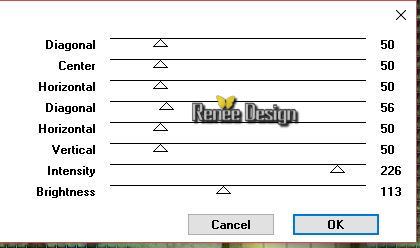
68. Stelle den Mischmodus auf "Überzug "
Auswahl-Auswahl aufheben
69. Öffne die Tube ‘’ renee_deco_tuto_soif.pspimage’’
- Aktiviere Raster ‘’robinet’ der Tube
- Bearbeiten- Kopieren- Bearbeiten- Als neue Ebene einfügen
- und verschiebe sie es an ihren Platz (siehe Vorschaubild)
70. Öffne die Tube ‘’ Renee_tube_soif.pspimage’’ / Aktiviere Raster "escargot_seul’’ der Tube
-
Bild- Vertikal spiegeln
- Bild- Größe ändern- Verkleinern mit 65 %
- 'Bearbeiten- Kopieren- Bearbeiten- Als neue Ebene einfügen
- und verschiebe sie es an ihren Platz (siehe Vorschaubild)
71. Effekte- 3D Effekte-Schlagschatten mit diesen Einstellungen 0/5/72/6 schwarz
72. Öffne die Tube ’’ Renee_tube_arbre_tuto_soif’’
- Bild- Größe ändern- Verkleinern mit 80 %
- Bearbeiten- Kopieren- Bearbeiten- Als neue Ebene einfügen
- und verschiebe nach links zum unteren Rand
73. Effekte- 3D Effekte-Schlagschatten mit diesen Einstellungen 0/0/100/18 schwarz
74. Bild-Rand hinzufügen mit: 1 pixel schwarz
75.
Auswahl- Alles auswählen
76. Bild-Rand hinzufügen mit: 60 pixels #a4c3b6
77. Effekte- 3D Effekte-Schlagschatten wie eingestellt
78.
Auswahl- Auswahl umkehren
79. Effekte- Plugins - AAA Multi Filter mit diesen Einstellungen

80.
Auswahl-Auswahl- In Ebene umwandeln
81. Effekte-Plugins – Graphic plus cross Shadow mit der Standardeinstellung
82.
Effekte-Plugins– unlimited- Texturize- Puzzle (tiled) auf
211
83.
Effekte- Plugins– Simple Zoom out and flip
Auswahl-Auswahl aufheben
84. Effekte- 3D Effekte-Schlagschatten wie eingestellt
85. Bild-Rand hinzufügen mit: 1 pixel schwarz
86. Aktivieren Sie Ihre Text-Werkzeug -Schriftart ''Cheatin ''–Größe 150 - Schreibe "SOIF"
Geben Sie den Text in Großbuchstaben(Lassen sie den Abstand zwischen Buchstaben. Drücke 1x die Leertaste)
87. Effekte- 3D Effekte-Schlagschatten wie eingestellt
88. Ebenen- Einbinden- Alle zusammenfassen.
Speichern als JPG
Ich hoffe es hat Ihnen genau soviel Spaß gemacht wie mir es zu schreiben.
Renée
Diese Lektion wurde von Renée geschrieben 03/11/2015
Ausgabe
2015
*
* Jede Ähnlichkeit wie mit anderen Lektionen ist rein zufällig .
* Vergessen sie bitte unsere Übersetzer , Tubers und Skripteverfasser nicht und bedanken sie sich für ihre mühevolle Arbeit .
Danke schön Renée . *
*
| 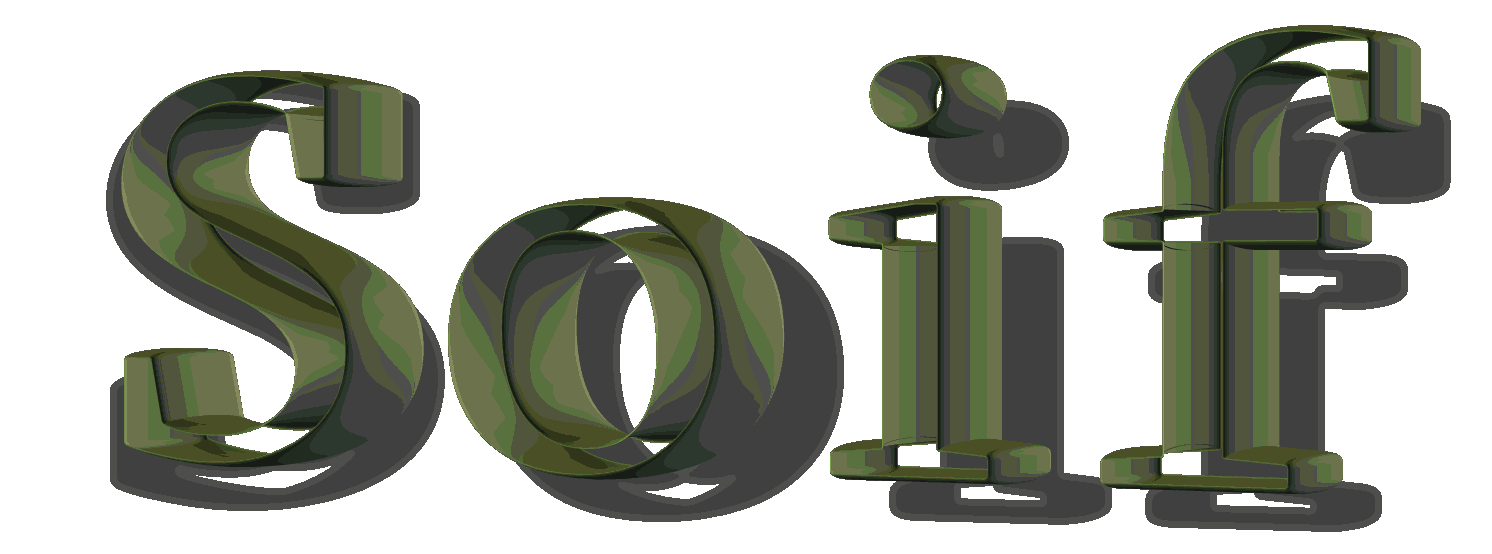

 Übersetzungen
Übersetzungen



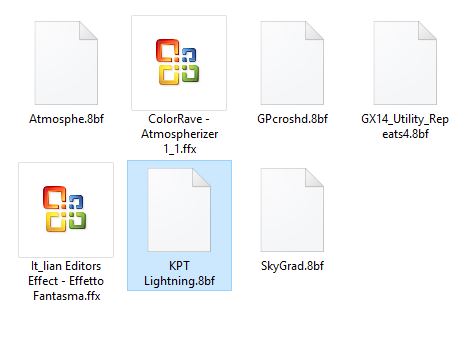
 *
Wenn Sie dieses Logo sehen dann müßen die Filter im Unlimited Importiert werden *
*
Wenn Sie dieses Logo sehen dann müßen die Filter im Unlimited Importiert werden * 
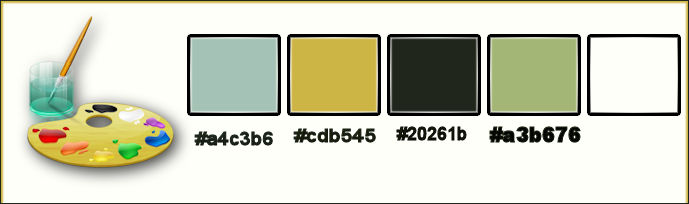
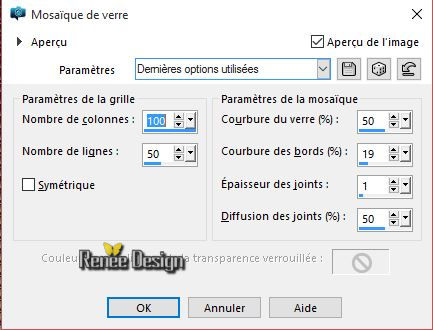


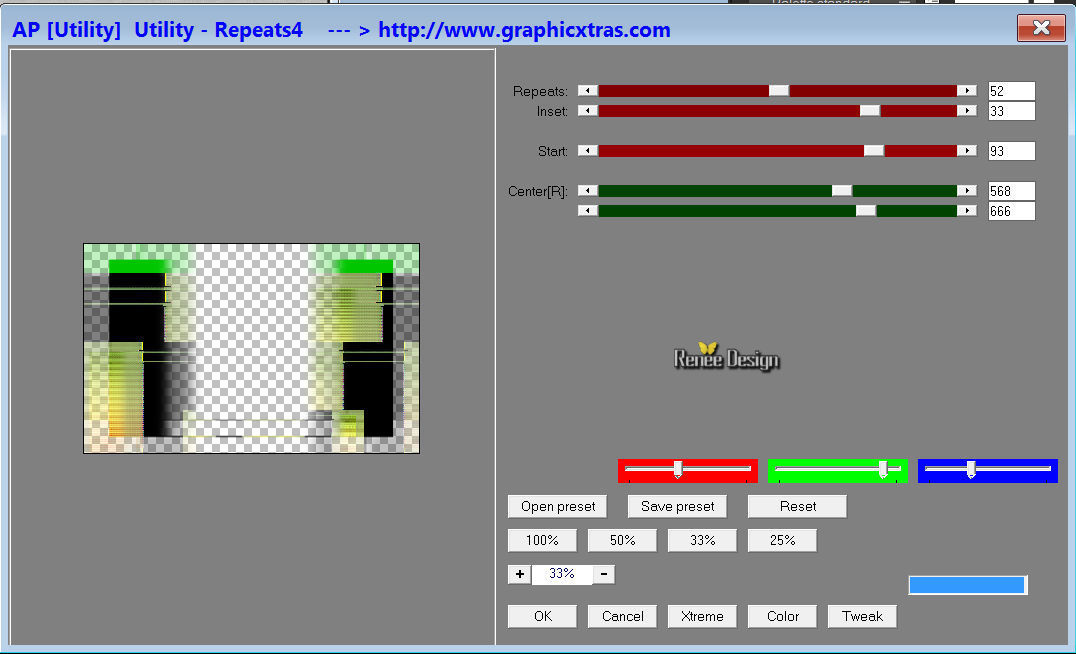
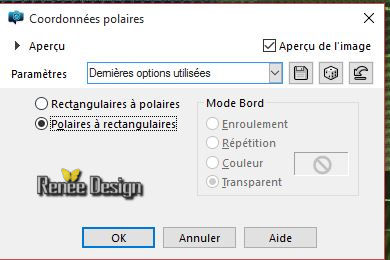
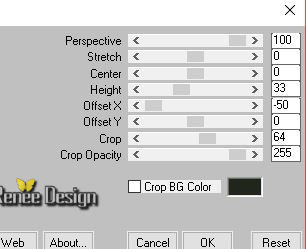

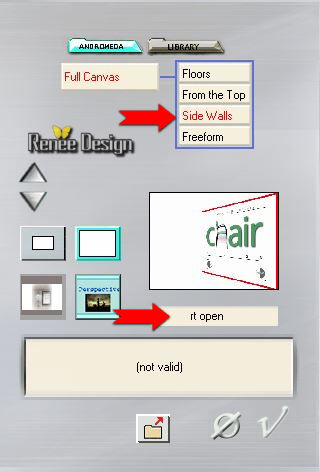
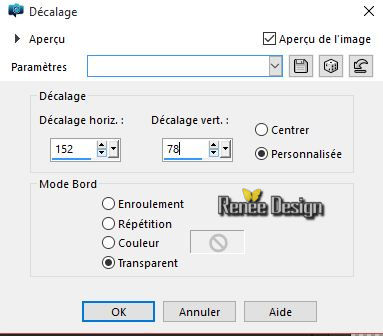 ceee
ceee

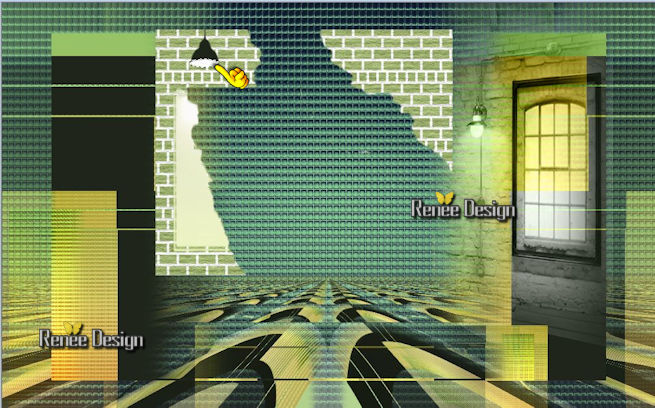
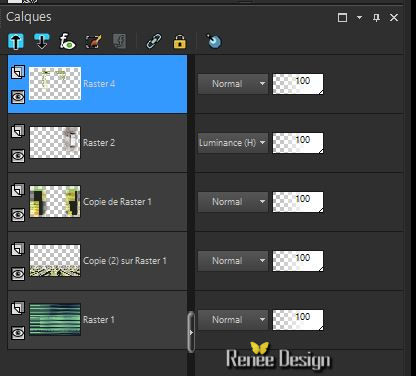
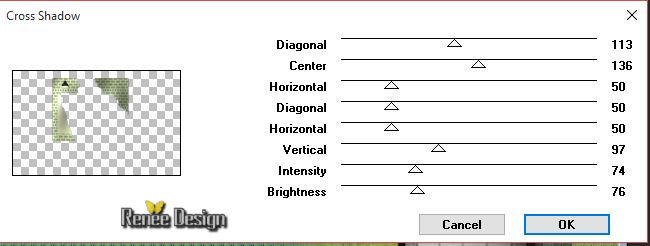
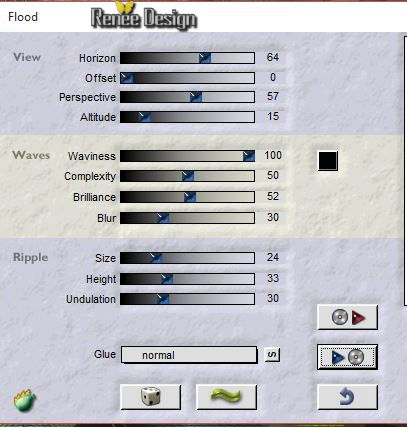
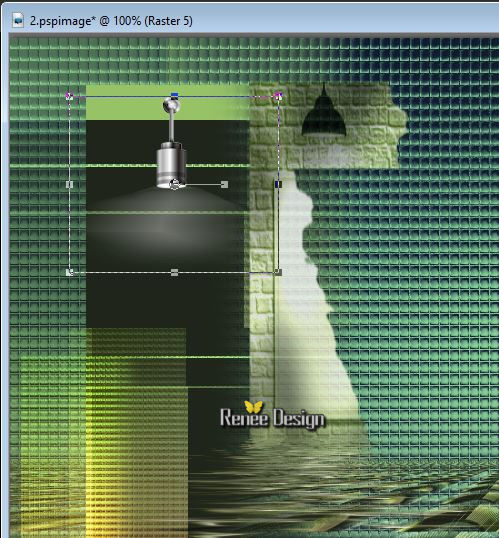
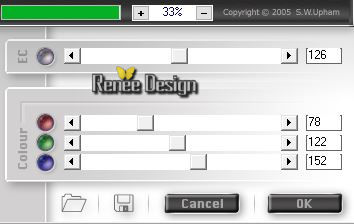
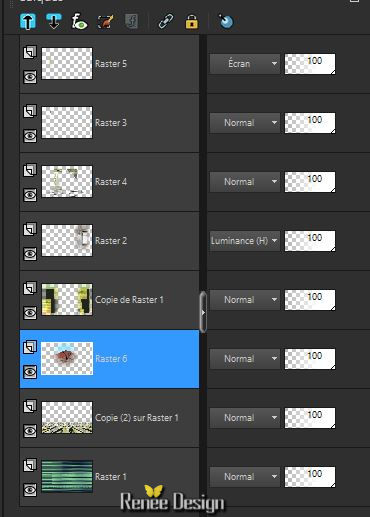


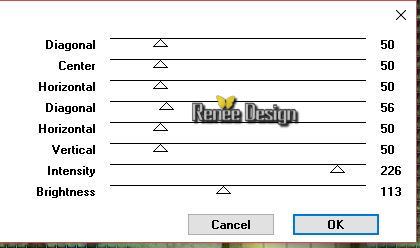


 Alle Rechten vorbehalten
Alle Rechten vorbehalten